SQL server 2005 SP2 32位及其版本 的数据库安装包
闪扑攻略网将带你了解sql2005开发版下载,希望你可以从中得到收获并且得到一个满意的答案。
SQL server 2005 SP2 32位及其版本 的数据库安装包
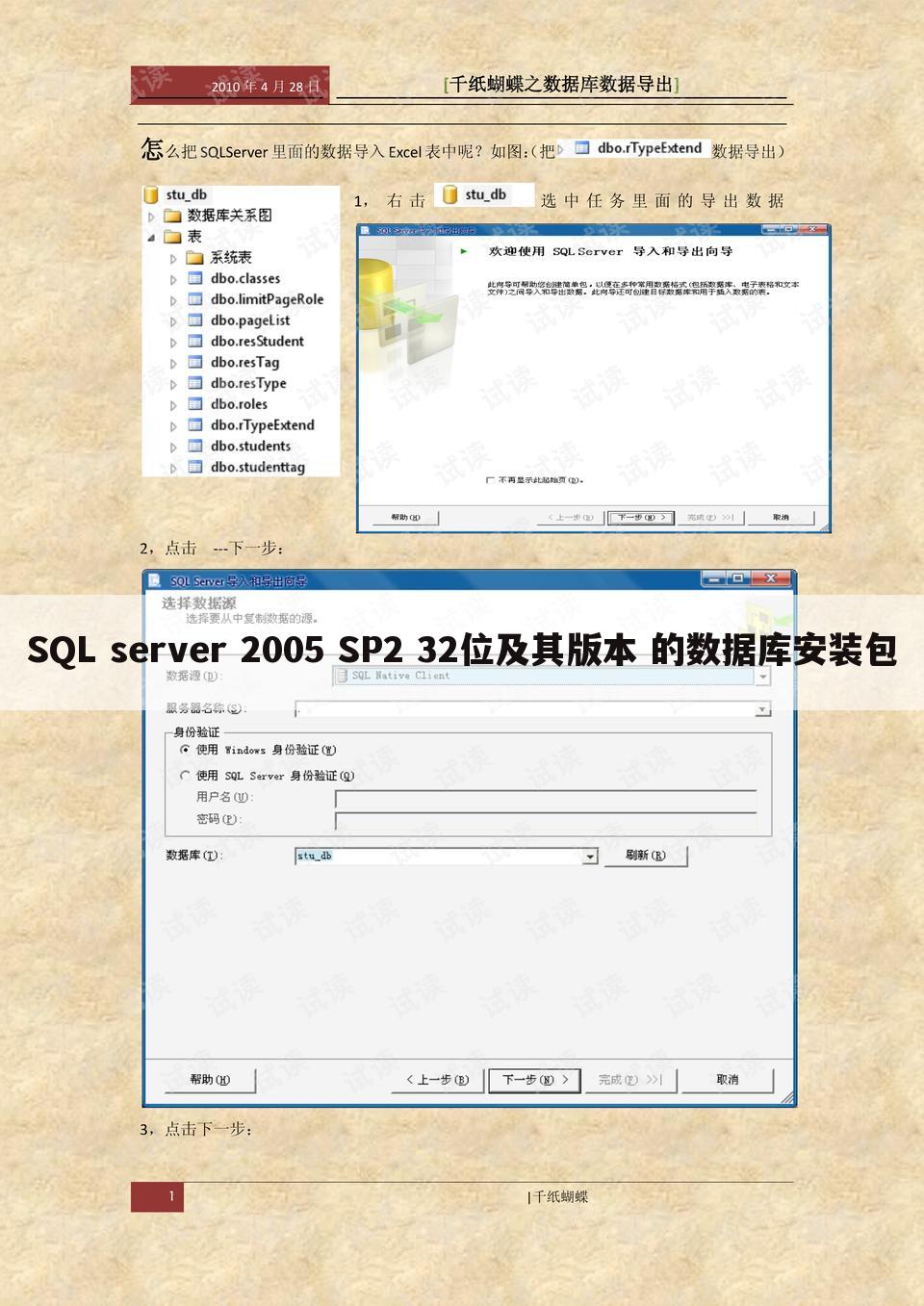
sql server 2005安装教程:
1、打开sql server 2005下载并解压,双击splash.exe,进入到安装界面
2、我的系统是64位的,我自然选择基于x64的,之后点击“服务器组件、工具、联机丛书和示例(C)”
3、紧接着弹出对话框,点击“运行程序(R)”
4、接着出现,勾选,下一步
5、安装程序会检查所需组件,点击“安装”
6、点击“安装”
7、点击“下一步”后,安装程序会监测计算机配置
8、紧接着跳转为安装向导,点击下一步
10、我们看到,所有的项目都成功,如果之前没有启用IIS功能的话,出现的画面就是之前的那个样子,点击“下一步”
11、输入公司名后,点击“下一步”
12、这里需要注意,如果你的界面只有最后一个复选框可选,其他都为灰色不可选,那说明你的sql server 2005版本有问题,不是开发版,请马上放弃安装,从上面我给的下载地址下载开发板进行安装。全部选中后点击“下一步”
13、默认安装到系统盘下,我们可以点击高级进行修改,点击“浏览(R)”
14、我将“C”修改成了“D”,点击“确定”
15、点击“下一步”
16、我选择的“默认实例”,也可以选择“命名实例”,点击“下一步”
17、一切默认,点击“下一步”
18、因为其他程序也可能连接数据库,所以选择“混合模式”,并键入sa密码,点击“下一步”
19、默认,点击“下一步”
20、漫长的安装才刚要开始,点击“安装”
21、该过程很耗时,慢慢等待吧
22、安装中途,遇到的第一个弹出窗口,点击“运行程序(R)”
23、安装了一会,结果又弹出,继续点击“运行程序(R)”
24、所有模块都安装完毕了,点击“下一步”
25、到这里就接近尾声了,点击“完成(F)”
26、这个界面是登陆到刚刚安装的sql server 2005数据库,因为安装的时候我们使用的是“默认实例”,也就是计算机名称,“IceWee-PC”是我的计算机名称,点击连接就可以连接了。
sql sever 2005的安装问题
你可以先到注册表中卸载sql 2005 然后再进行安装,步骤如下:
1、运行--regedit--HKEY_LOCAL_MACHINE\SOFTWARE\Microsoft\Microsoft SQL Server,将这个文件全部删掉
2、运行--regedit--HKEY_LOCAL_MACHINE\SOFTWARE\Microsoft\Microsoft SQL Server 2005 Redist,同样删掉,没有就不考虑
3、运行--regedit--HKEY_LOCAL_MACHINE\SOFTWARE\Microsoft\Microsoft SQL Native Client,同样删掉
4、运行--regedit--HKEY_CURRENT_USER\Software\Microsoft\Microsoft SQL Server,将整个文件夹删掉,即完全卸载。然后再进行安装。
若还出现同样错误,那么应该是安装文件的问题,给你一个sql2005简体中文开发版的网址下载: 只要安装一个就行了
声明:本站所有文章资源内容,如无特殊说明或标注,均为采集网络资源。如若本站内容侵犯了原著者的合法权益,可联系本站删除。
上一篇:你知道哪些类似红旅动漫的下载站?
下一篇:返回列表
相关推荐
- 2025-04-10下载Java到手机弄到手机上怎么安装
- 2025-04-16SQL server 2005 SP2 32位及其版本 的数据库安装包
- 2025-08-26陆小凤与花满楼中的飞燕最后怎样
- 2025-07-29网上可以下载汉语拼音的读法?
- 2025-02-20电脑一开机显示:你可能是盗版软件的受害者!
- 2025-03-27什么软件可以自由设计发型 求回答
- 2025-08-15樱花学校更新版中文版2020下载
- 2025-02-18FlashPlayer 播放器
- 2025-05-02死神不应该是可怕的吗1.7下载如何下载
- 2025-05-10苹果14可以下载够力七星彩吗
推荐文章
